 |
 |
|
||
 |
||||
Den Status von Tintenpatronen prüfen
Unter Windows
 Hinweis:
Hinweis:|
Epson kann die Qualität und Zuverlässigkeit von Tinte von Drittanbietern nicht garantieren. Wenn Tintenpatronen von Drittanbietern eingesetzt werden, wird der Status der Tintenpatronen möglicherweise nicht angezeigt.
Wenn eine Tintenpatrone einen geringen Füllstand aufweist, erscheint automatisch der Bildschirm Low Ink Reminder (Erinnerung für niedrigen Tintenstand). In diesem Fenster können Sie den Status der Tintenpatronen überprüfen. Wenn Sie dieses Fenster nicht anzeigen möchten, öffnen Sie zunächst den Druckertreiber, und klicken anschließend auf die Registerkarte Maintenance (Utility), auf Speed & Progress (Geschwindigkeit & Fortschritt) und auf Monitoring Preferences (Überwachungsoptionen). Deaktivieren Sie im Bildschirm Monitoring Preferences (Überwachungsoptionen) das Kontrollkästchen See Low Ink Reminder alerts (Siehe Erinnerungsmeldungen für niedrigen Tintenstand).
Wenn eine Tintenpatrone nur noch wenig Tinte enthält, halten Sie eine neue Tintenpatrone bereit.
|
Führen Sie zur Prüfung des Status von Tintenpatronen eine der folgenden Handlungen durch:
Doppelklicken Sie auf das Verknüpfungssymbol für den Drucker in der Windows taskbar (Taskleiste). Wie Sie ein Symbol in der taskbar (Taskleiste) hinzufügen, ist im nachstehenden Abschnitt beschrieben:
 Siehe Über das Verknüpfungssymbol in der taskbar (Taskleiste)
Siehe Über das Verknüpfungssymbol in der taskbar (Taskleiste)
 Siehe Über das Verknüpfungssymbol in der taskbar (Taskleiste)
Siehe Über das Verknüpfungssymbol in der taskbar (Taskleiste)
Öffnen Sie den Druckertreiber, klicken Sie auf die Registerkarte Maintenance (Utility) und anschließend auf die Schaltfläche EPSON Status Monitor 3. Der Tintenpatronenstatus wird mithilfe einer Grafik dargestellt.
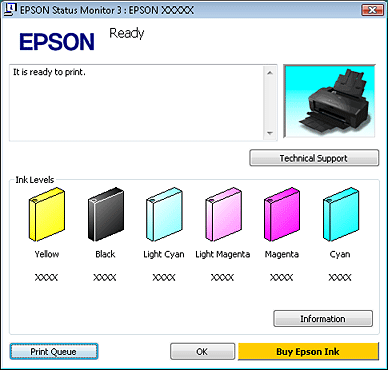
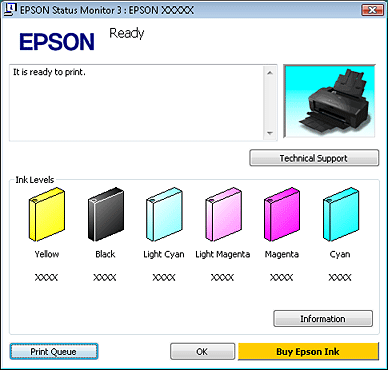
 Hinweis:
Hinweis:|
Beim Drucken in Schwarzweiß oder Graustufen werden je nach Druckmedium oder Einstellungen für die Druckqualität möglicherweise farbige Tinten anstelle schwarzer Tinte verwendet. Der Grund dafür ist, dass die Farbe Schwarz aus farbigen Tinten gemischt wird.
|
Beim Starten eines Druckauftrags wird der Fortschrittsbalken automatisch angezeigt. Von diesem Dialogfeld aus können Sie den Status der Tintenpatronen kontrollieren. Klicken Sie im Statusfenster auf die Schaltfläche Check Ink Levels (Tintenstand prüfen), um den Status der Tintenpatronen anzuzeigen (siehe unten).
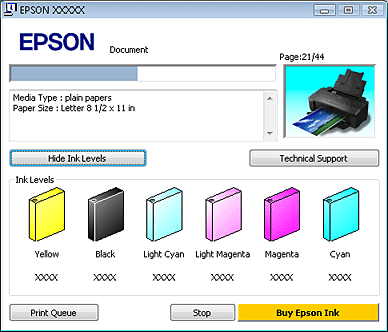
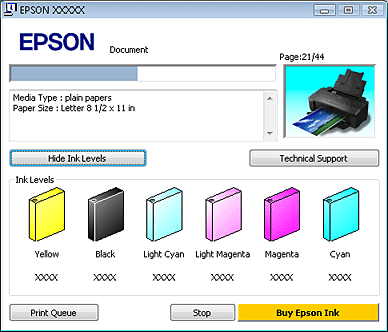
Unter Mac OS X
 Hinweis:
Hinweis:|
Wenn eine Tintenpatrone nur noch wenig Tinte enthält, halten Sie eine neue Tintenpatrone bereit.
|
Mit Hilfe von EPSON Status Monitor können Sie den Status der Tintenpatronen kontrollieren. Führen Sie die nachstehenden Schritte aus.
 |
Rufen Sie das Dialogfeld Epson Printer Utility 4 auf.
|
 |
Klicken Sie auf die Schaltfläche EPSON Status Monitor. Der Bildschirm EPSON Status Monitor wird angezeigt.
|
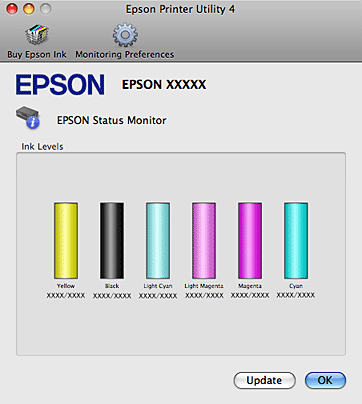
 Hinweis:
Hinweis:|
In der grafischen Anzeige wird der Status der Tintenpatronen zum Zeitpunkt des Öffnens von EPSON Status Monitor angezeigt. Um den Status der Tintenpatronen zu aktualisieren, klicken Sie auf Update (Aktualisierung).
Epson kann die Qualität und Zuverlässigkeit von Tinte von Drittanbietern nicht garantieren. Wenn Tintenpatronen von Drittanbietern eingesetzt werden, wird der Status der Tintenpatronen möglicherweise nicht angezeigt.
Beim Drucken in Schwarzweiß oder Graustufen werden je nach Druckmedium oder Einstellungen für die Druckqualität möglicherweise farbige Tinten anstelle schwarzer Tinte verwendet. Der Grund dafür ist, dass die Farbe Schwarz aus farbigen Tinten gemischt wird.
|
